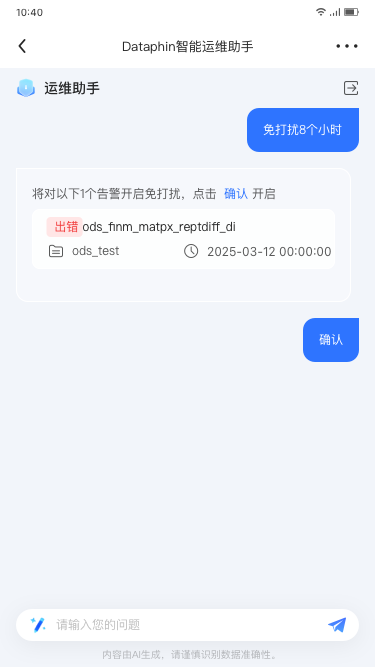X-运维助手提供全局任务运行概览、失败任务智能诊断与一键重跑、快速分析任务告警,以及查询表数据的更新情况,助您实现随时随地、轻松运维。
前提条件
需开通基础研发版才能使用X-运维助手。
为组织配置钉钉应用,需要配置者拥有钉钉开放平台的开发权限。如何获取开发权限请参见成为钉钉开发者。
使用运维助手前,需在超级X > 智能应用管理 > 智能应用中,开启运维助手并完成模型配置。
使用限制
移动端设备能够访问Dataphin实例所在的网络。
权限说明
超级管理员、系统管理员、运营管理员和具有智能应用管理-管理权限的自定义全局角色支持启动或停用X-运维助手,同时支持为X-运维助手配置可使用的模型。
在钉钉中配置X-运维助手
步骤一:创建钉钉应用
拥有钉钉开放平台开发权限的用户登录钉钉开发平台。
在钉钉应用页面,单击创建应用,在创建应用面板中输入应用名称和应用描述,并上传应用图标。
应用名称:输入2~20个字符之间的名称,支持所有字符。
应用描述:输入4~200个字符之间的描述,方便应用使用者了解应用的用途和具体功能,支持所有字符。
应用图标:上传240*240px以上、2MB以内的无圆角JPG或PNG图标。可单击查看图标规范,查看详情规则。
配置完成后,单击保存。
步骤二:添加钉钉应用能力
钉钉应用保存后将自动跳转至该应用的开发页面,在左侧导航栏中选择应用能力 > 添加应用能力。
在右侧页面的其他应用能力区域中,单击网页应用的添加。
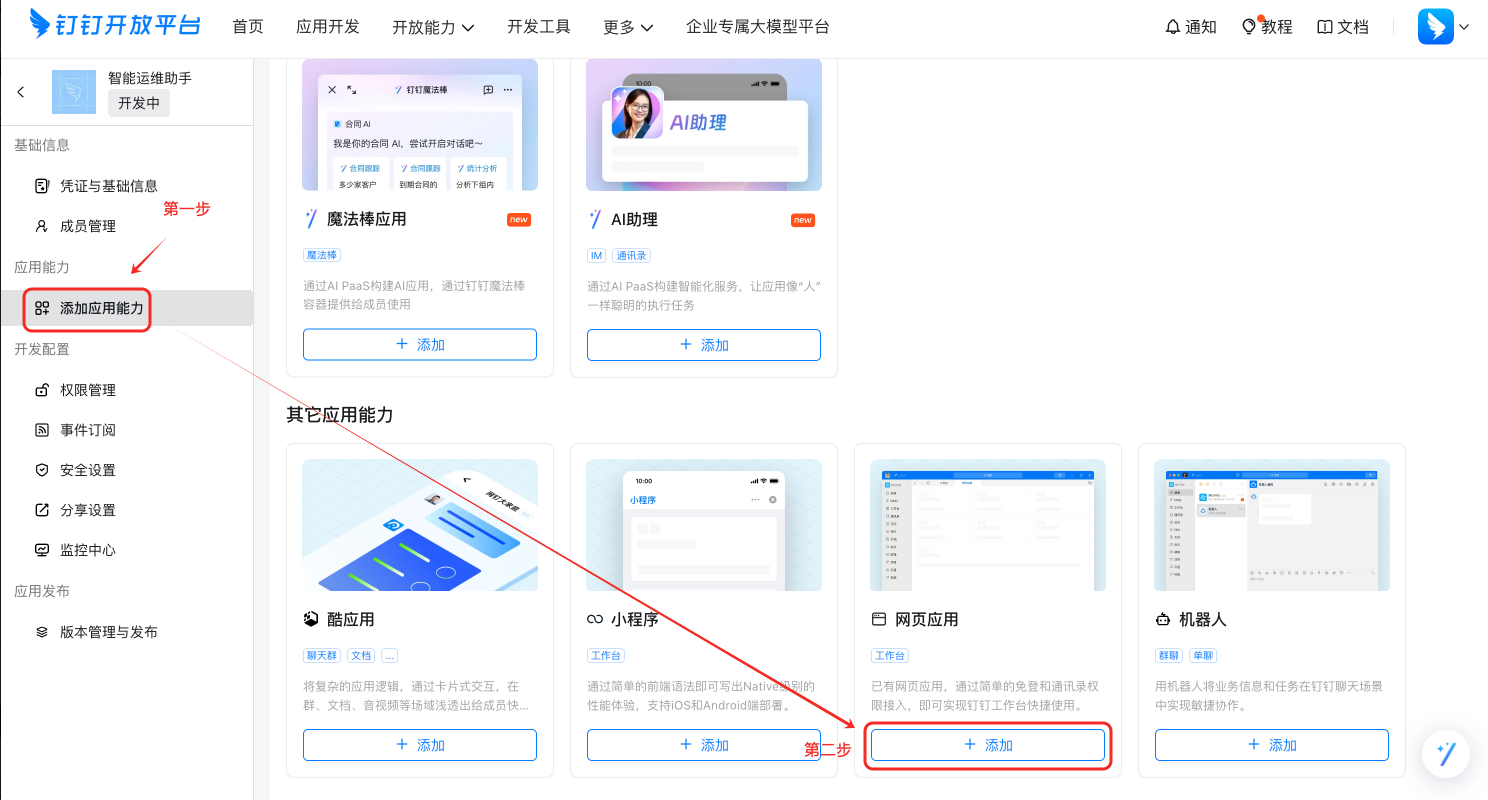
步骤三:配置网页应用
在左侧导航栏中选择应用能力 > 网页应用。
在网页应用页面配置H5应用配置信息 > 应用首页地址,填写应用首页地址后,单击保存。不同地域的链接地址如下:
华北2(北京):
https://cn-beijing-dataphin.aliyun.com/mobile/ops/chat华东1(杭州):
https://cn-hangzhou-dataphin.aliyun.com/mobile/ops/chat华东2(上海):
https://cn-shanghai-dataphin.aliyun.com/mobile/ops/chat华南1(深圳):
https://cn-shenzhen-dataphin.aliyun.com/mobile/ops/chat西南1(成都):
https://cn-chengdu.dataphin.aliyun.com/mobile/ops/chat
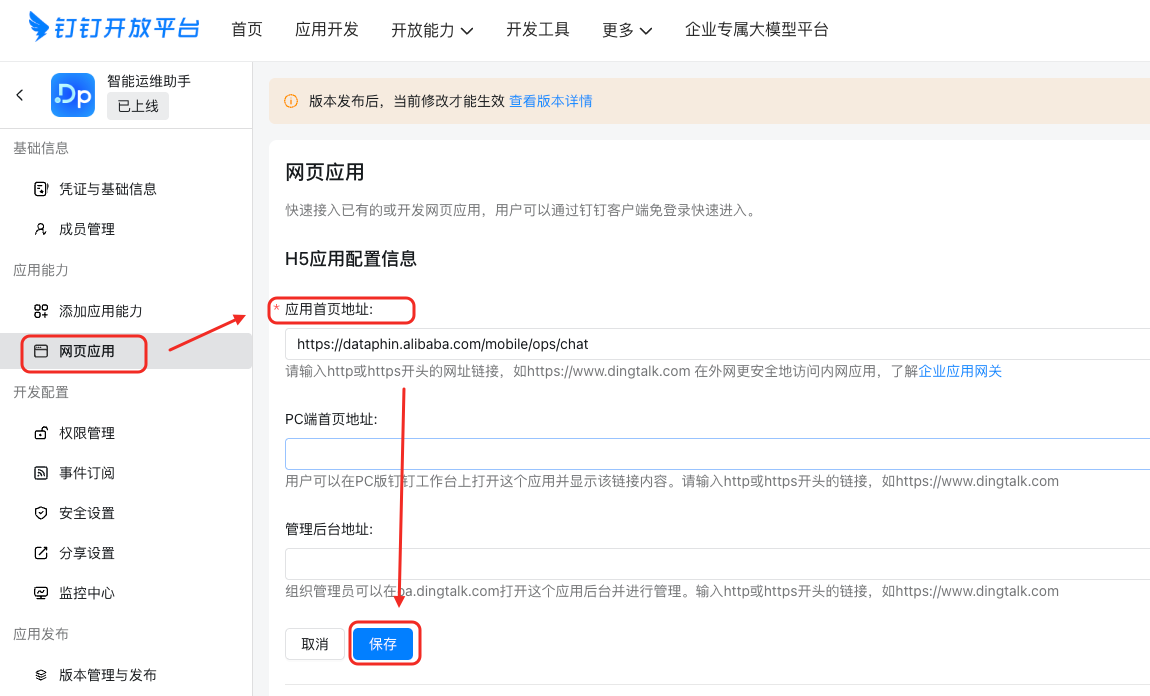
步骤四:版本管理与发布
在左侧导航栏中选择应用发布 > 版本管理与发布,在版本管理与发布页面单击创建新版本。
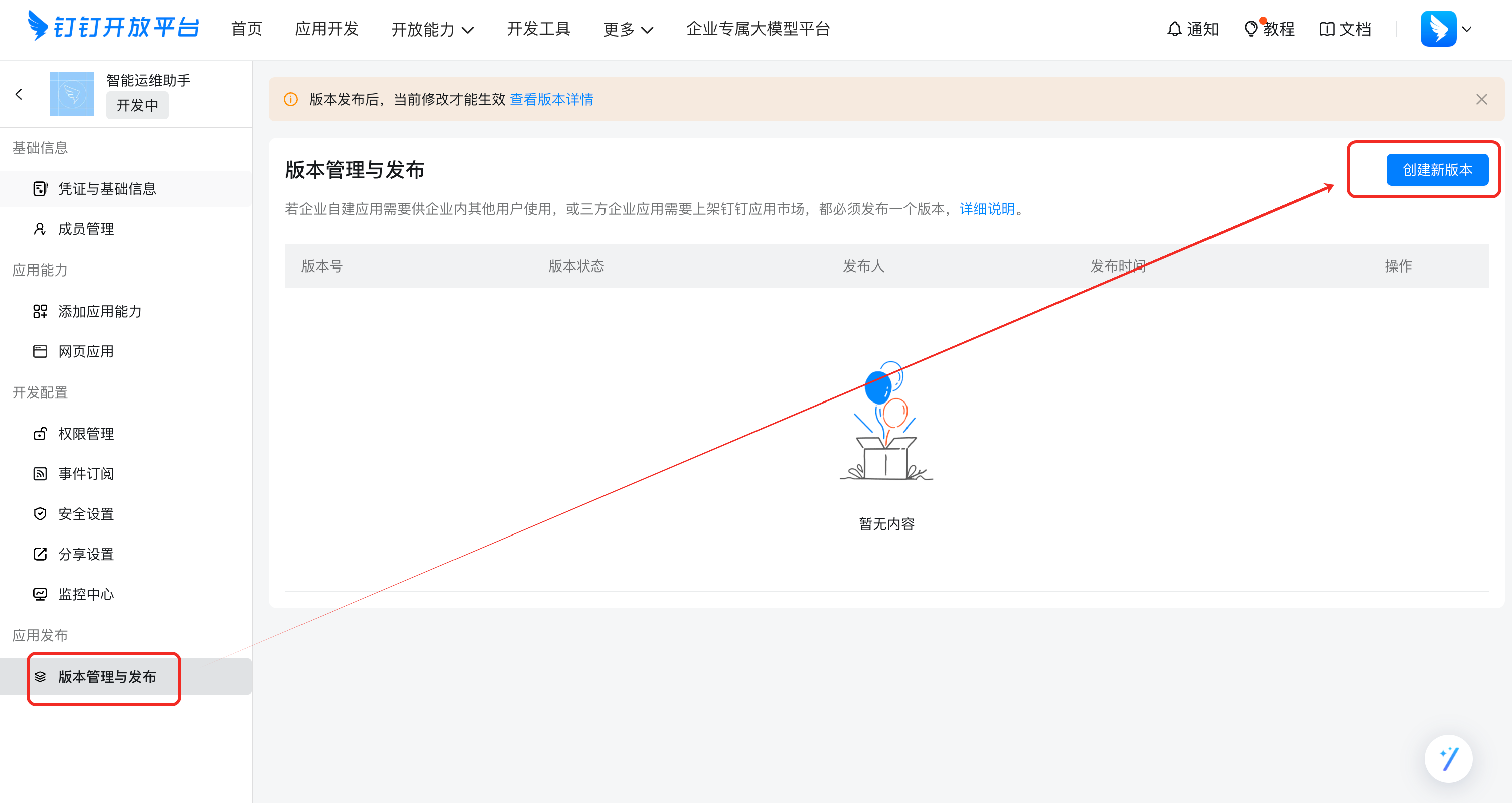
在版本详情页面,填写应用版本号和版本描述,并选择当前应用的可用范围。其中应用可用范围默认选择为全部员工,您可根据实际需要进行选择。配置完成后,单击保存,在弹出的对话框中单击直接发布。
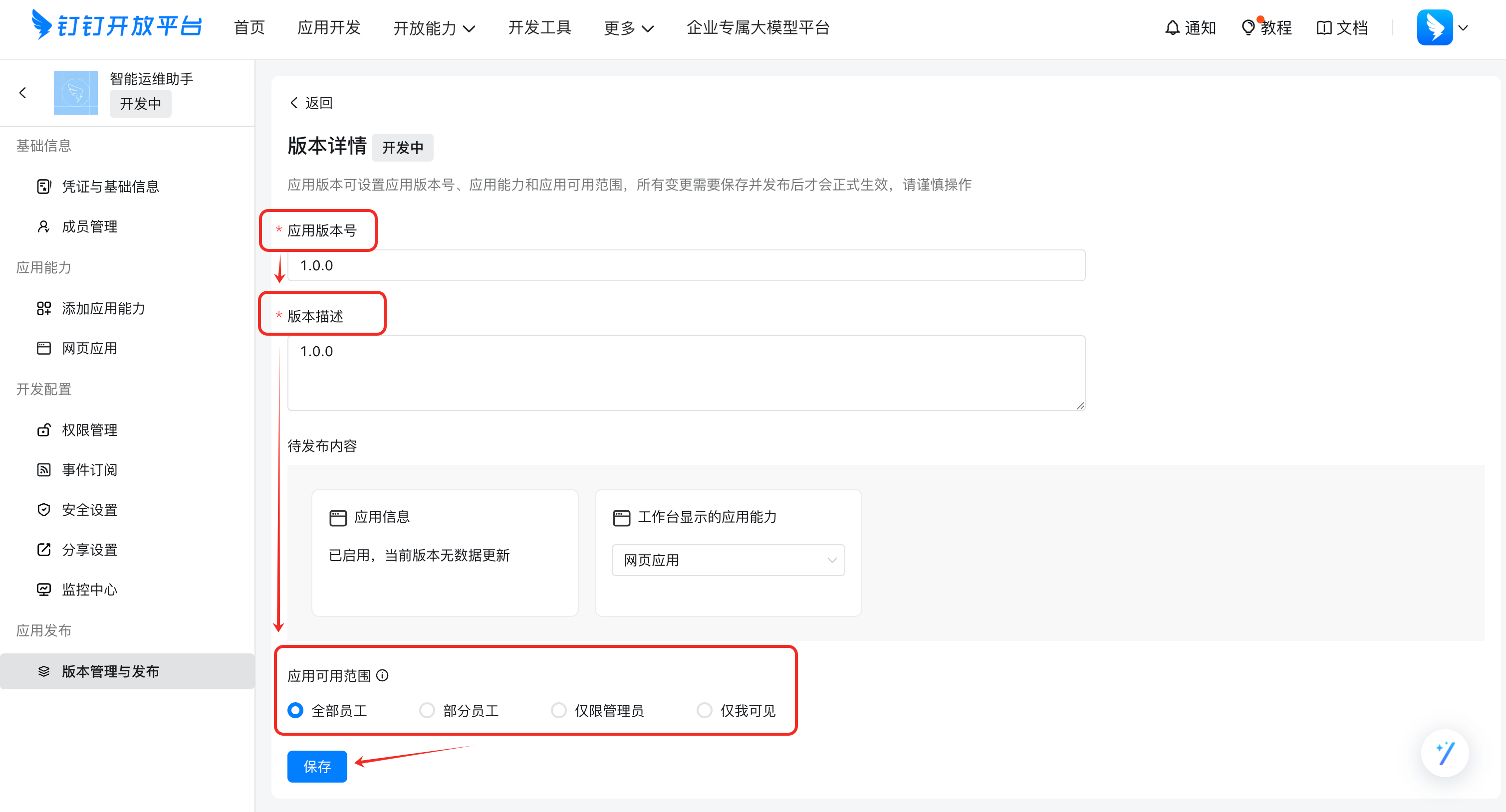
步骤五:移动端访问智能X-运维助手
打开手机中的钉钉APP,单击底部导航栏中的工作台,工作台中可查看所有应用,可在顶部搜索栏中输入应用名称快速搜索。
单击X-运维助手对应的图标即可使用。
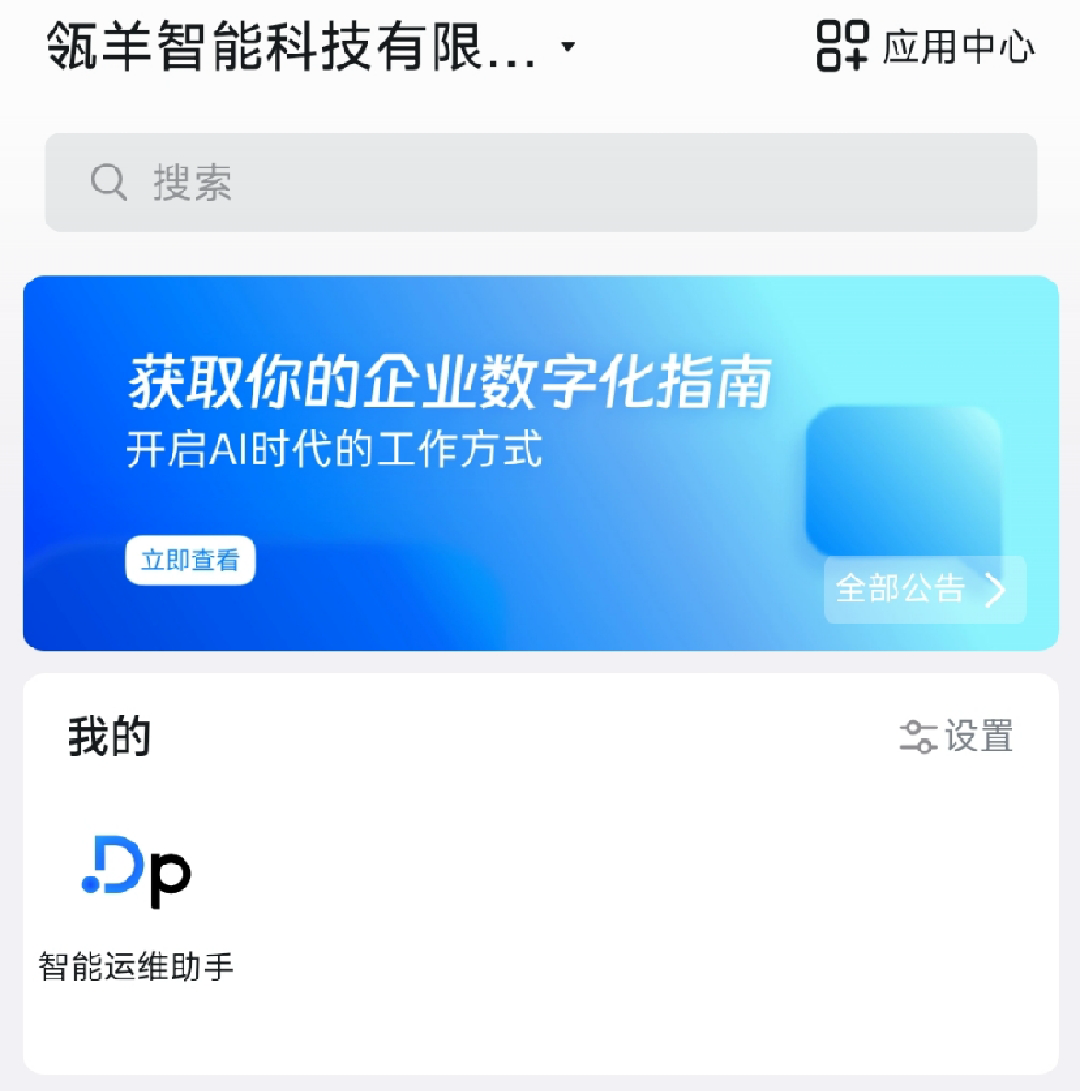
在飞书中配置X-运维助手
为组织配置飞书应用并发布时,需要企业管理员在管理后台进行应用审核,详情请参见发布与审核自建应用。
步骤一:创建企业自建应用
登录飞书开放平台。
在飞书开发平台中,单击企业自建应用页签,在企业自建应用页签下单击创建企业自建应用。
在创建企业自建应用对话框中,配置应用名称、应用描述和应用图标。
应用图标:支持上传240*240px以上、2MB以内的无圆角JPEG、PNG、SVG、BMP图标。您可单击浅色图标.png或深色图标.png,下载相应Dataphin图标。
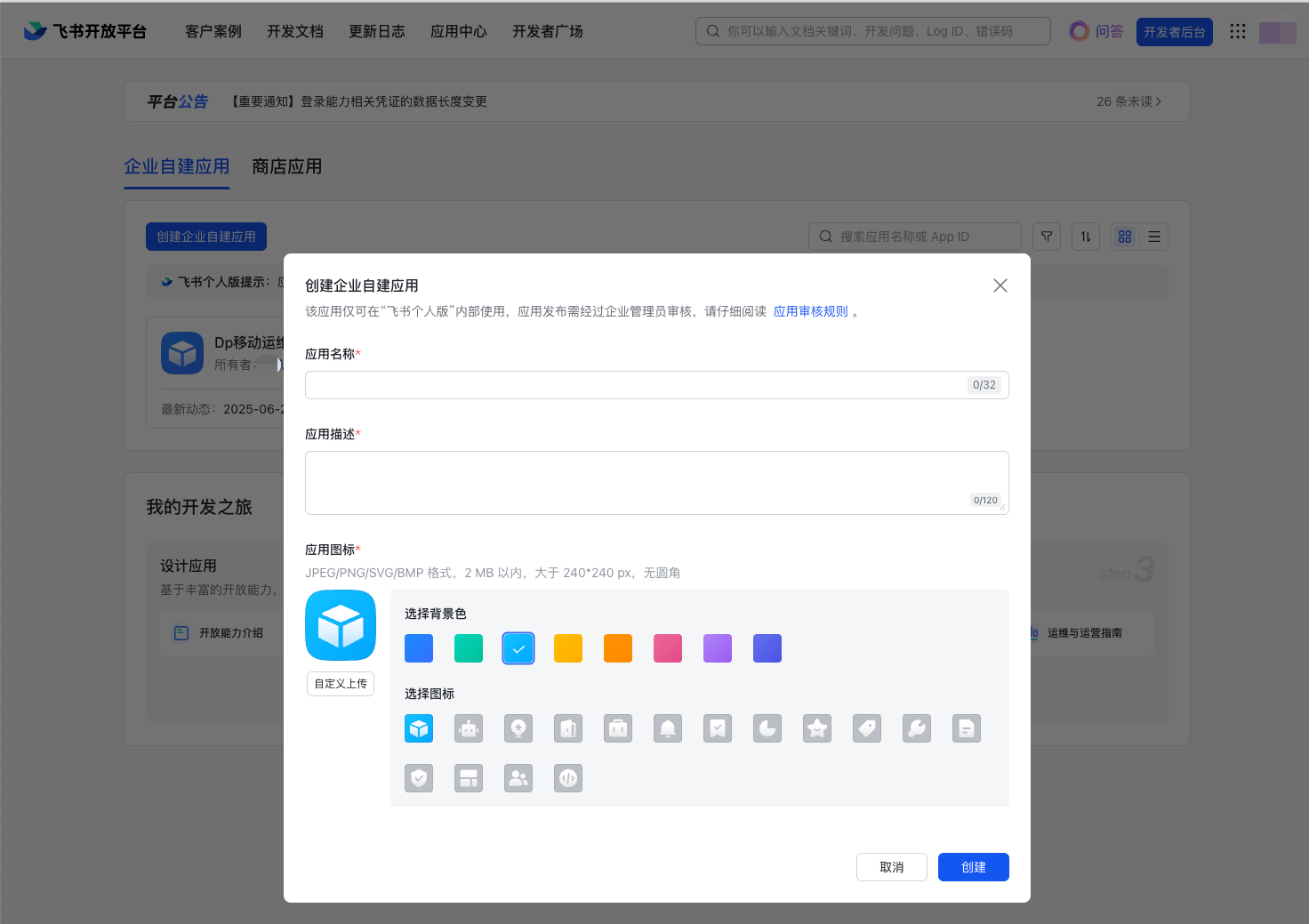
步骤二:添加飞书应用能力
在左侧导航栏中选择应用能力 > 添加应用能力。
在按能力添加页签下,单击网页应用卡片中的配置。
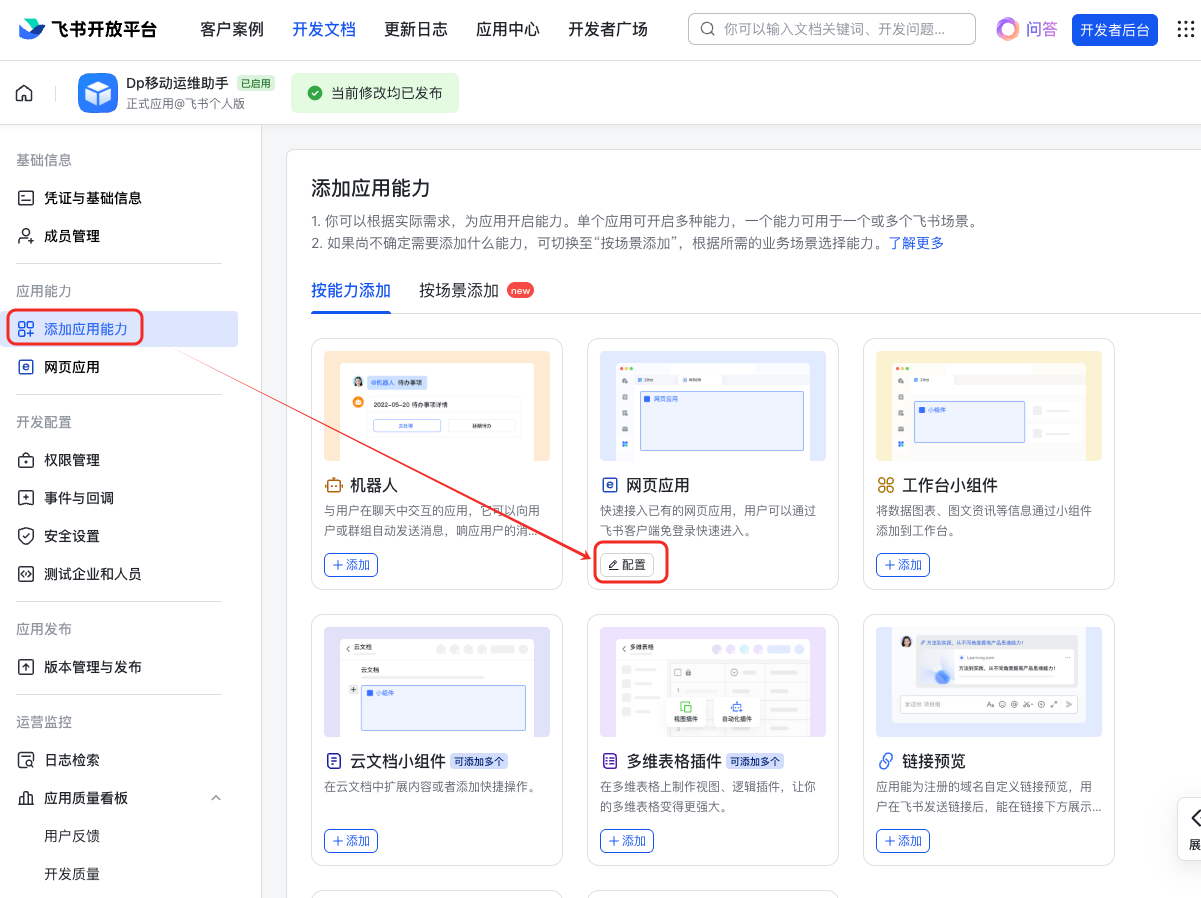
步骤三:配置网页应用
在左侧导航栏中选择应用能力 > 网页应用。
在网页应用配置页面配置桌面端主页和移动端主页,填写完成后单击保存。不同地域的链接地址如下:
华北2(北京):
https://cn-beijing-dataphin.aliyun.com/mobile/ops/chat华东1(杭州):
https://cn-hangzhou-dataphin.aliyun.com/mobile/ops/chat华东2(上海):
https://cn-shanghai-dataphin.aliyun.com/mobile/ops/chat华南1(深圳):
https://cn-shenzhen-dataphin.aliyun.com/mobile/ops/chat西南1(成都):
https://cn-chengdu.dataphin.aliyun.com/mobile/ops/chat

步骤四:版本管理与发布
在左侧导航栏中选择应用发布 > 版本管理与发布,在版本管理与发布页面单击创建版本。
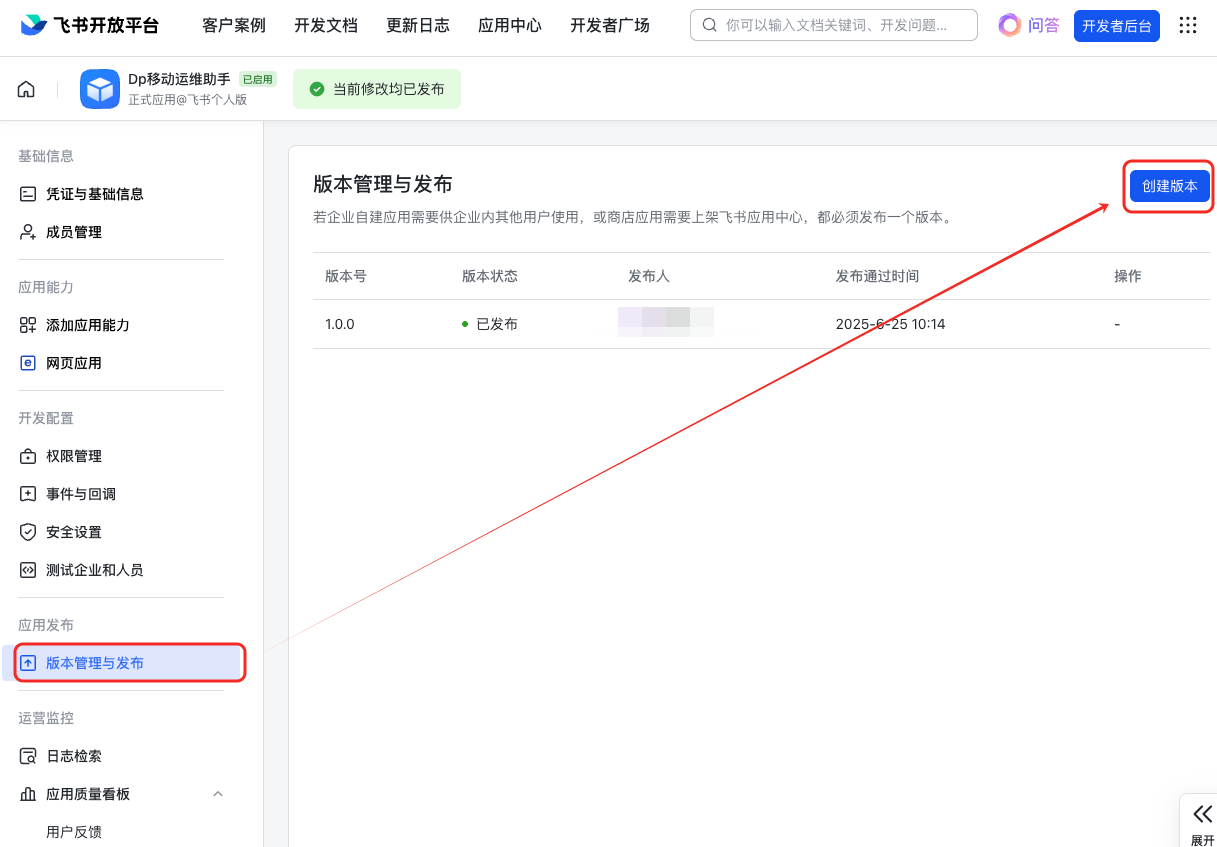
在版本详情页面,填写应用版本号和版本描述,并选择当前应用的可见范围。配置完成后,单击保存。
步骤五:移动端访问智能X-运维助手
打开手机中的飞书APP,单击底部导航栏中的工作台,工作台中可查看所有应用,可在顶部搜索栏中输入应用名称快速搜索。
单击X-运维助手对应的图标即可使用。
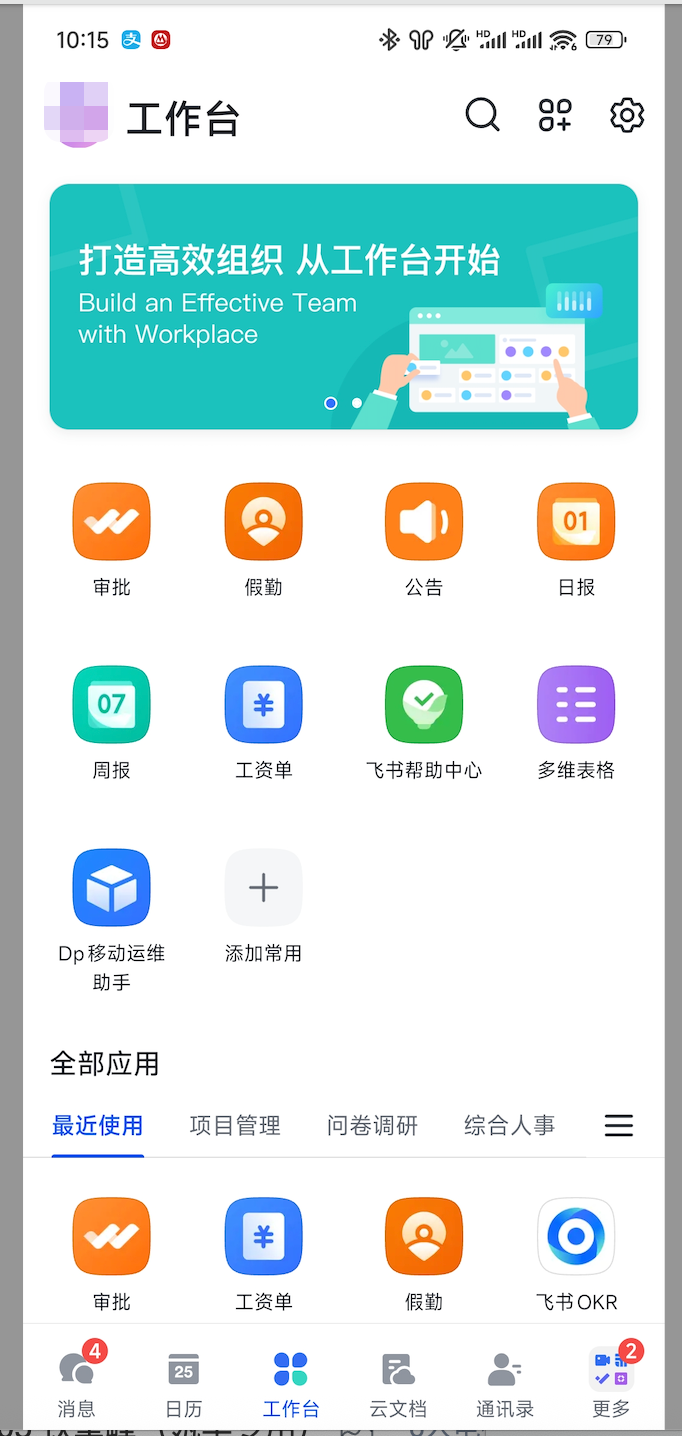
在企业微信中配置X-运维助手
使用管理员账号登录企业微信管理后台。
在企业微信管理后台的左侧导航栏中,单击应用管理。
在应用管理页面,单击创建应用。
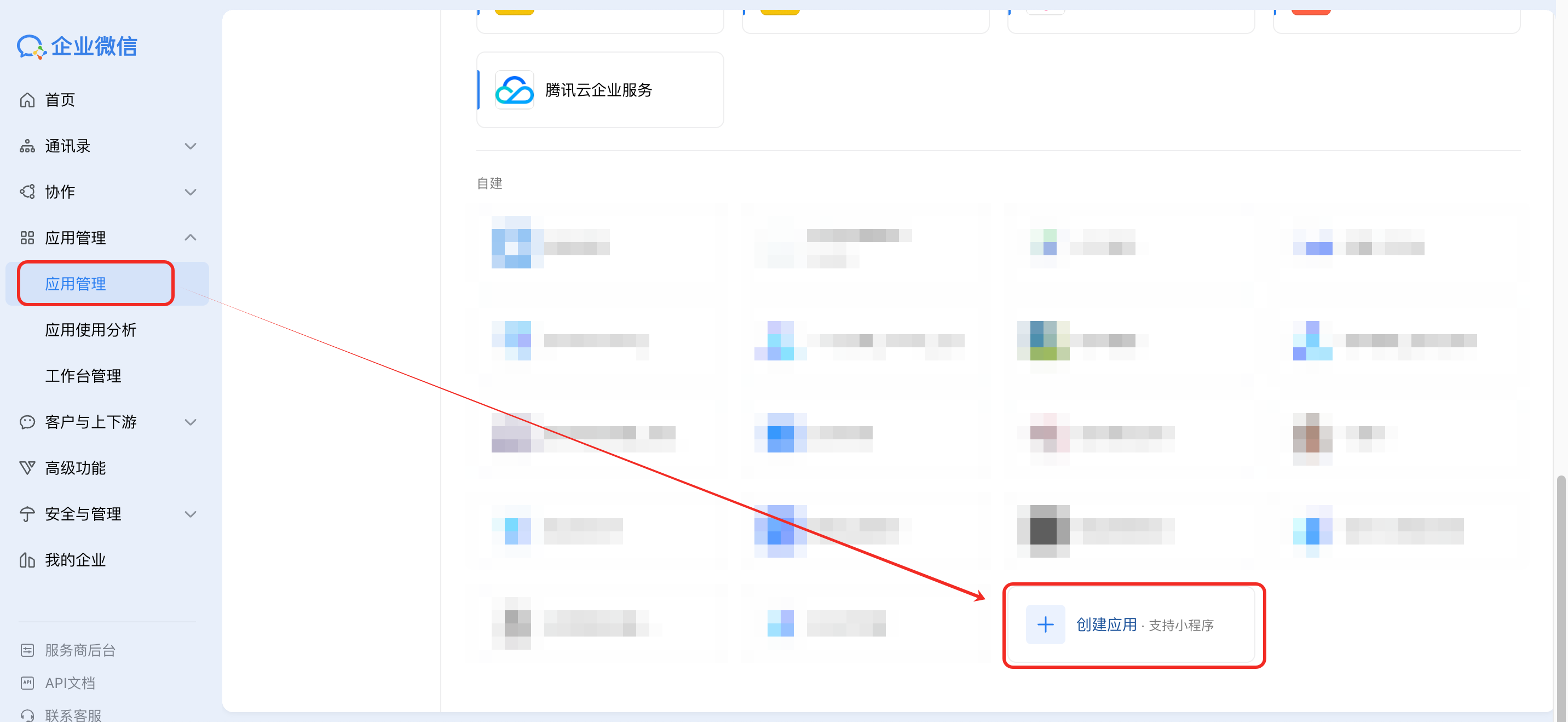
在创建应用页面中,输入应用名称、应用介绍,选择可见范围并上传应用Logo,配置完成后单击创建应用。
应用Logo建议使用50*750px、1MB以内的JPG或PNG图标,您可单击浅色图标.png或深色图标.png,下载相应Dataphin图标。
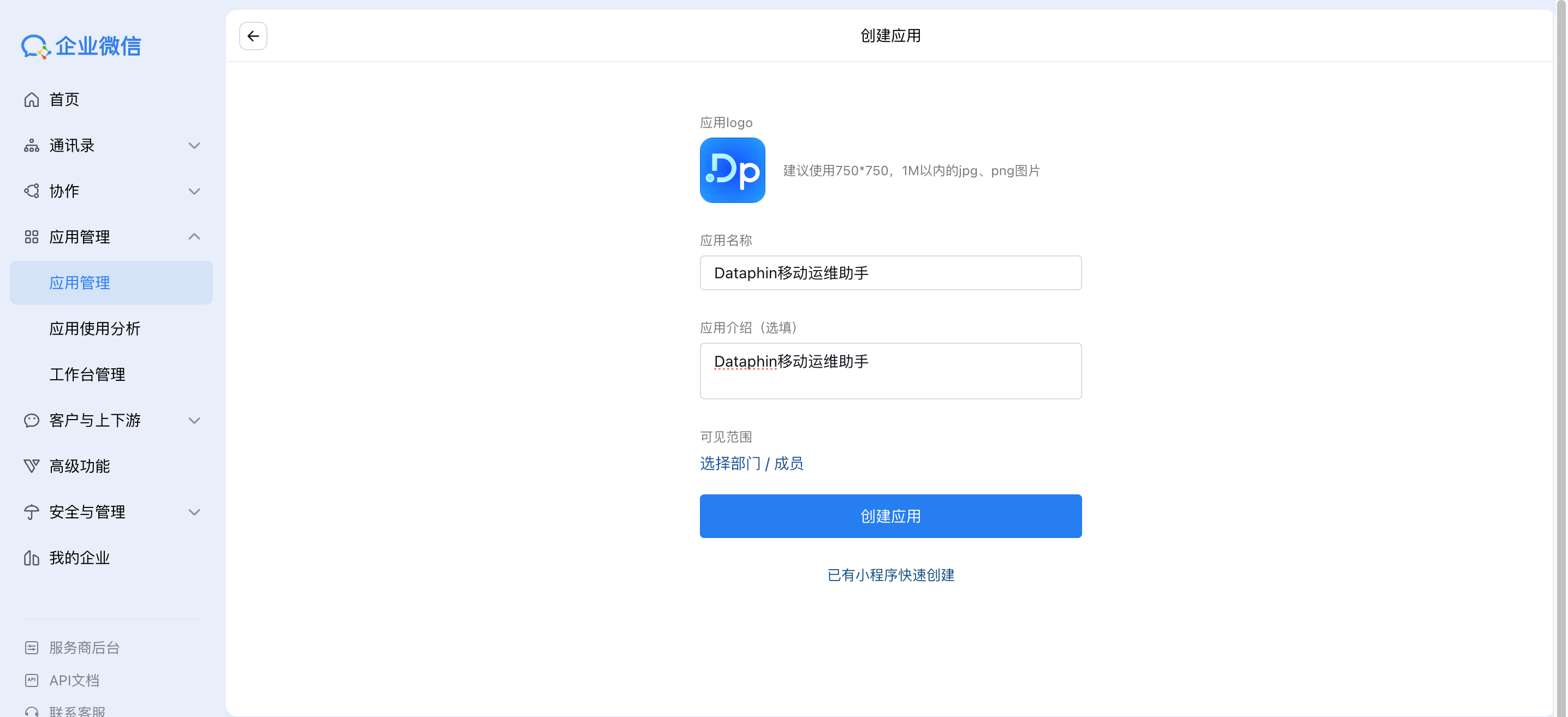
在企业微信管理后台的左侧导航栏中单击应用管理,单击X-运维助手对应的应用后,单击应用主页的设置。
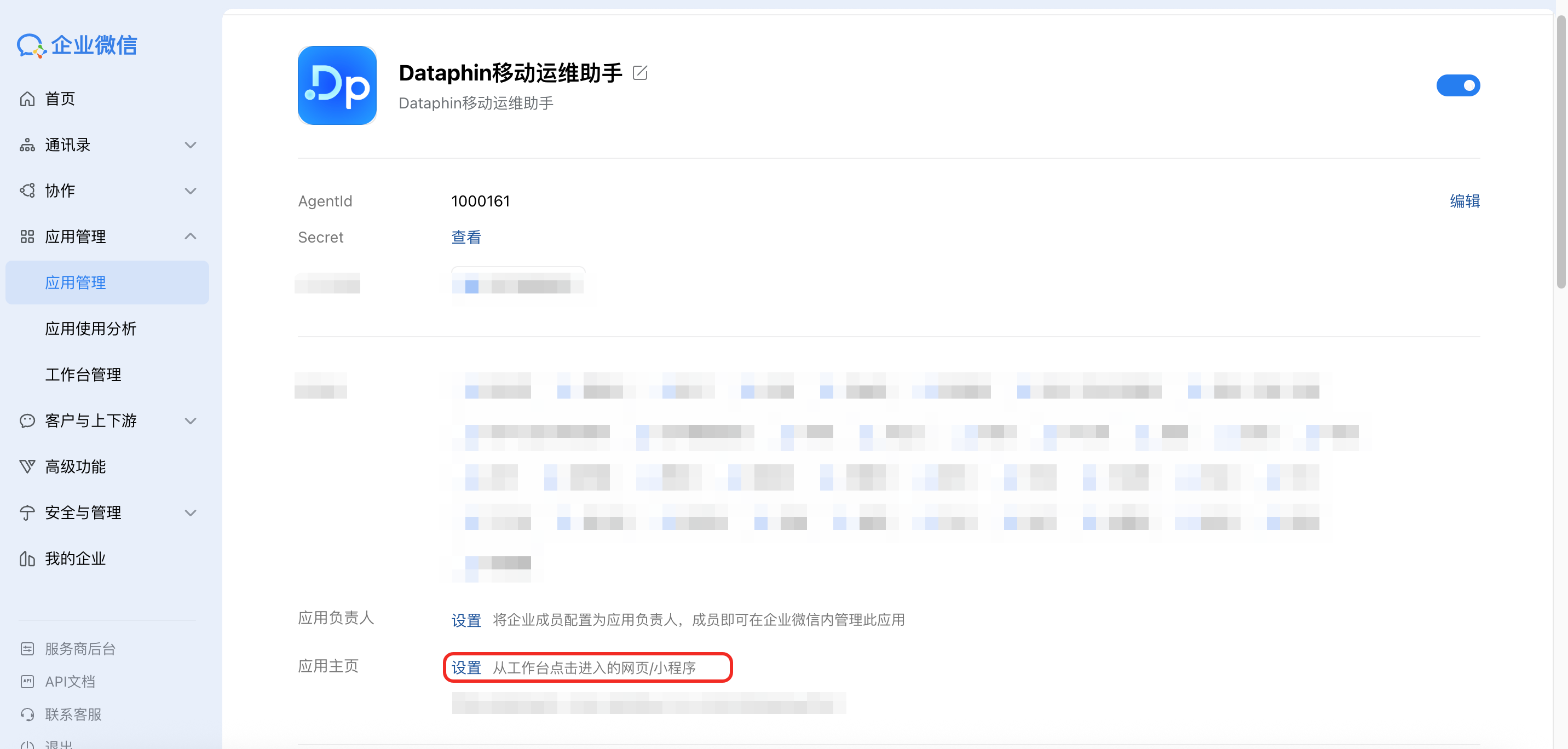
在设置工作台应用主页对话框中,选择网页版应用,输入网页网址,配置完成后单击确定。
不同地域的链接地址如下:
华北2(北京):
https://cn-beijing-dataphin.aliyun.com/mobile/ops/chat华东1(杭州):
https://cn-hangzhou-dataphin.aliyun.com/mobile/ops/chat华东2(上海):
https://cn-shanghai-dataphin.aliyun.com/mobile/ops/chat华南1(深圳):
https://cn-shenzhen-dataphin.aliyun.com/mobile/ops/chat西南1(成都):
https://cn-chengdu.dataphin.aliyun.com/mobile/ops/chat
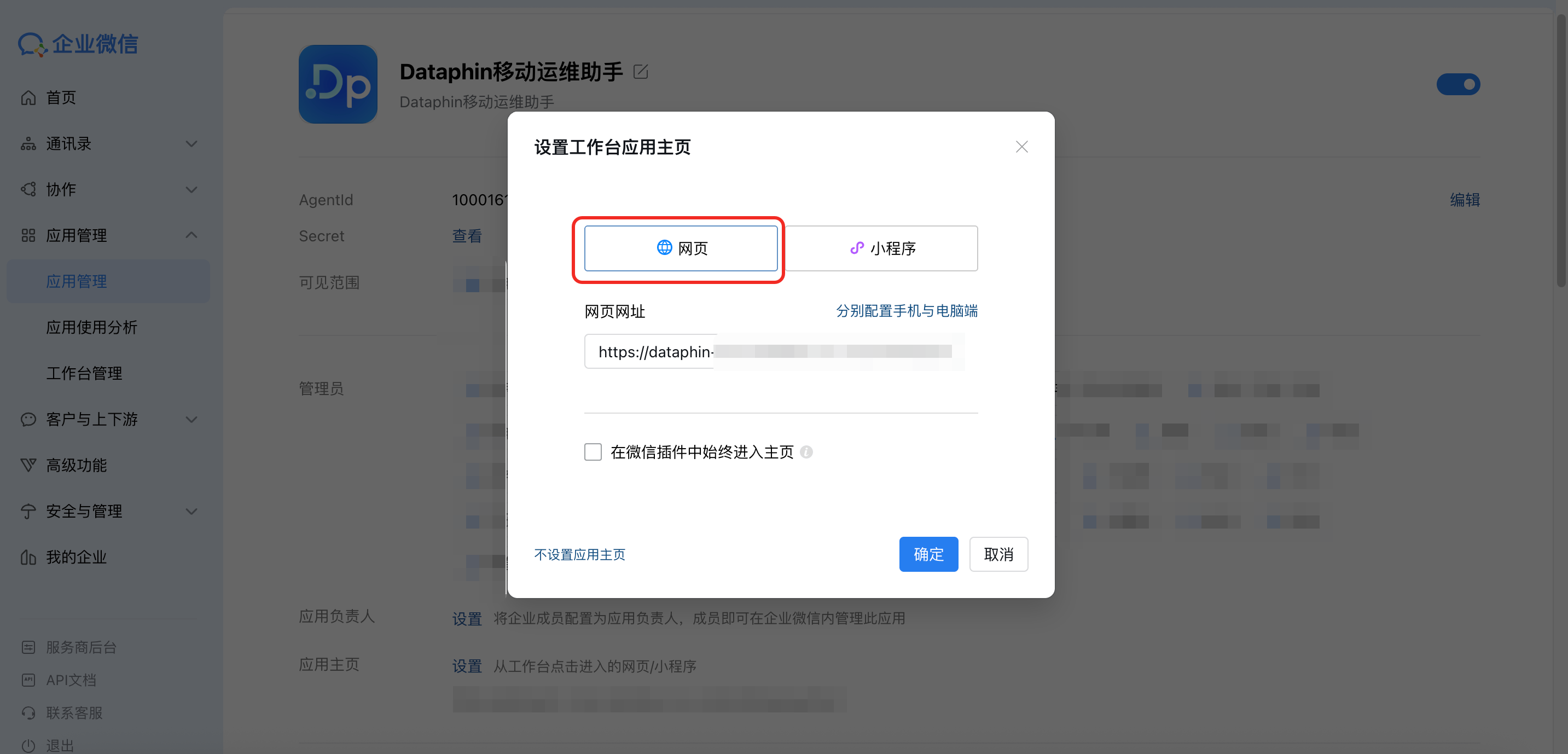
配置完成后,手机中打开企业微信APP,单击底部工作台,工作台中可查看所有应用,可在顶部搜索栏中输入应用名称快速搜索,单击X-运维助手对应的图标即可使用。
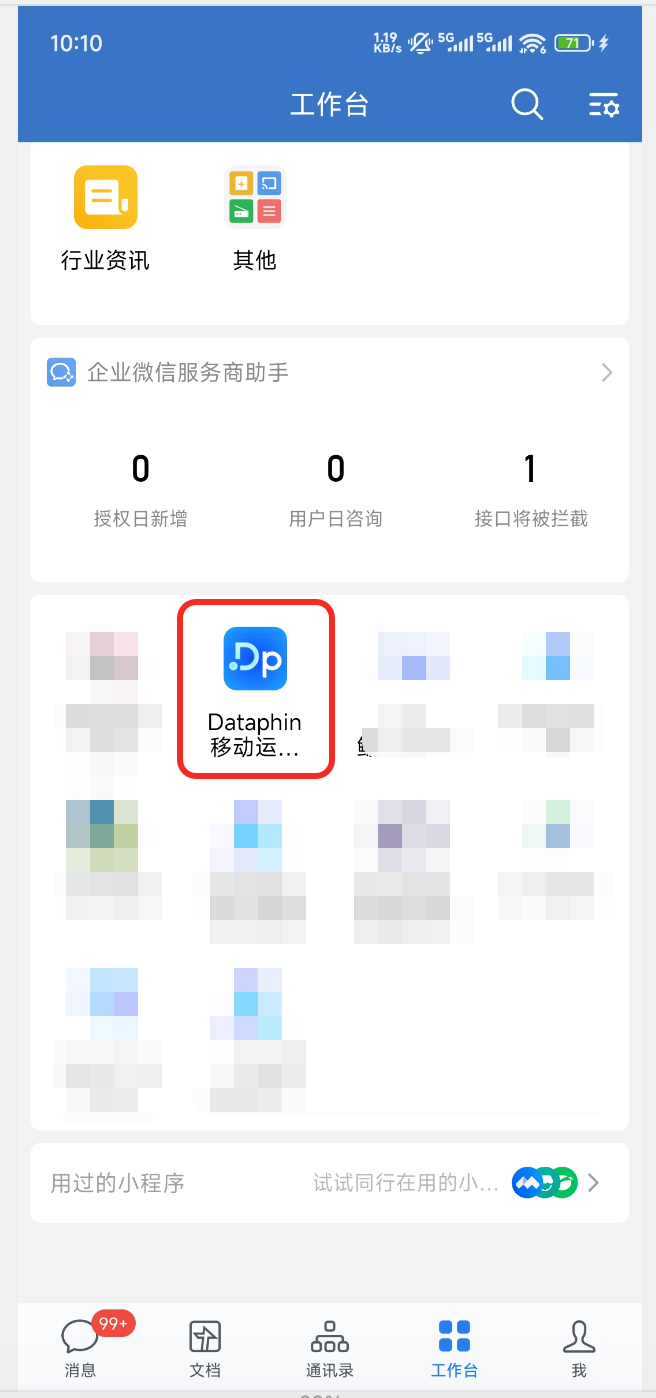
X-运维助手功能说明
X-运维助手当前支持以下功能:
查看任务整体运行进度。
智能诊断运行失败任务的失败原因。
任务运行状态查询(指定任务查询)。
查询某张表的数据是否更新。
查询所负责项目的任务实例运作状态。
以下用两个示例场景展示X-运维助手的部分功能。
场景一:日常查看任务运行概况
移动端打开X-运维助手,查看您有运维操作权限任务的当日概览。您可以快速了解所有您有运维操作权限任务的运行概况,以及您负责的任务的运行概况。
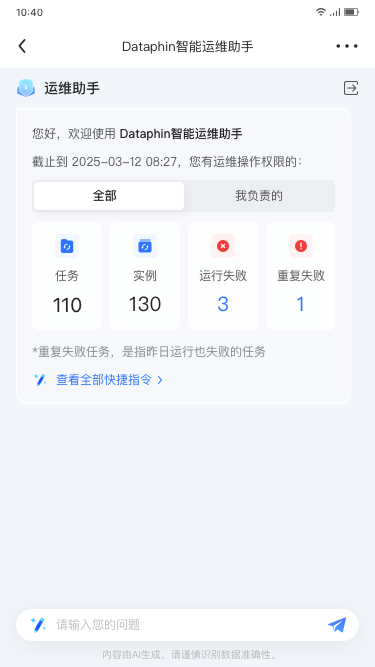
着重关注运行失败和重复失败的任务,其中运行失败即当天(截至查询时间)运行失败的实例;重复失败即当天(截至查询时间)运行失败且昨天也运行失败的任务,若单个任务生成了多个实例,当其中一个实例运行失败,那么该任务也视为失败。
单击运行失败或重复失败卡片,运维助手将自动查询出运行失败的任务,每个运行失败任务卡片中都包含该任务的负责人,可将任务运行失败信息告知对应负责人进行处理。
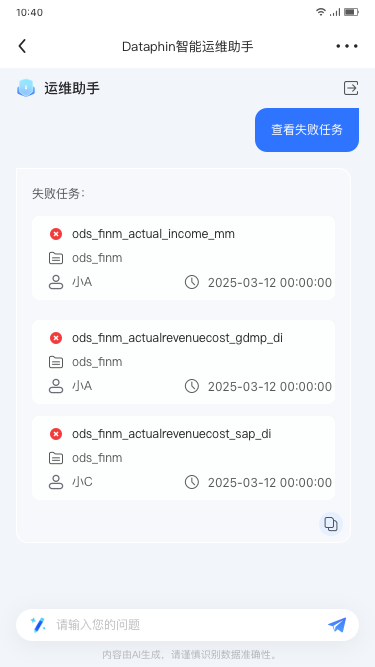
场景二:任务运行失败后的分析与处理
在收到任务运行失败的告警后,您可打开X-运维助手输入告警信息,X-运维助手将自动查询告警对象状态并发起诊断。
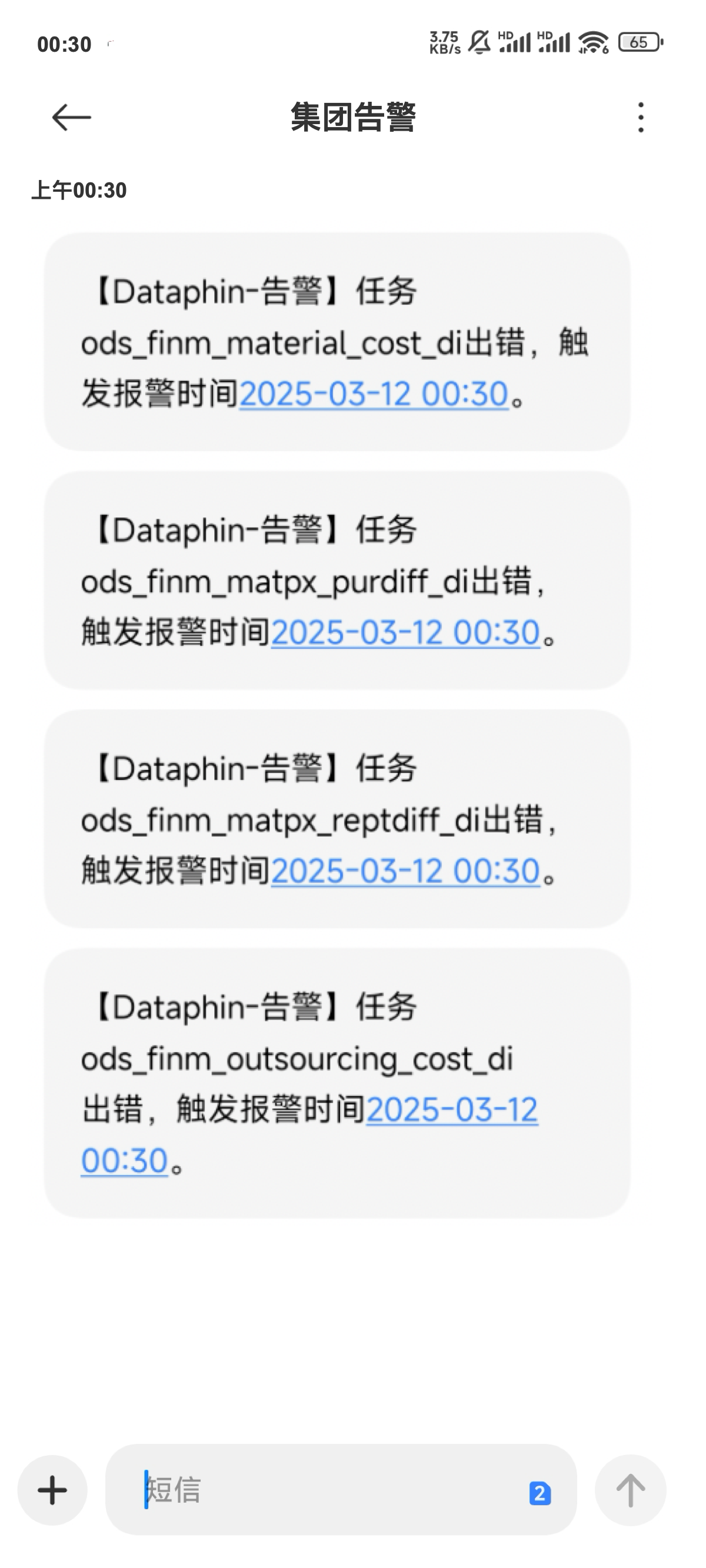
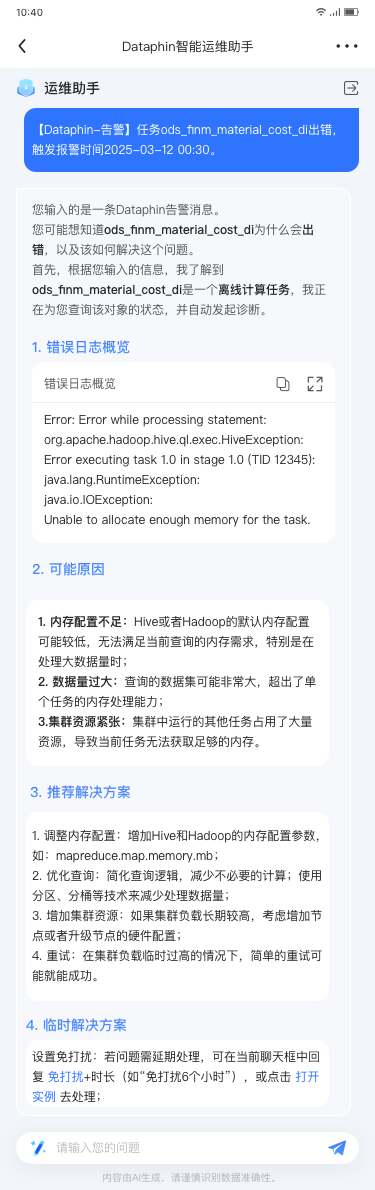
您可根据X-运维助手提供的错误日志和推荐解决方案对不同的任务进行不同处理(例如重跑实例、告警免打扰等),您可单击关注实例,将其标记为需要重点监控的对象,以便后续能够更加高效地追踪该实例的状态变化,并在必要时采取进一步的操作。
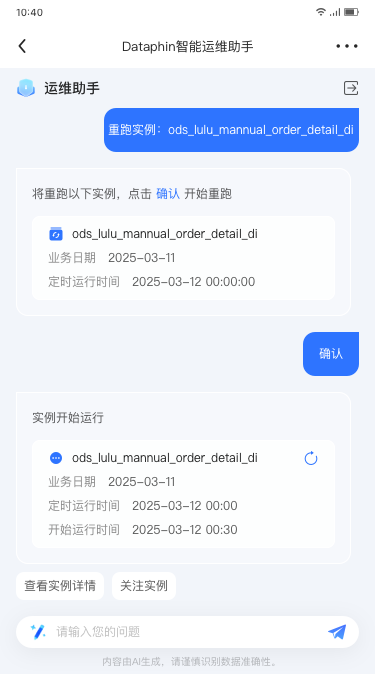
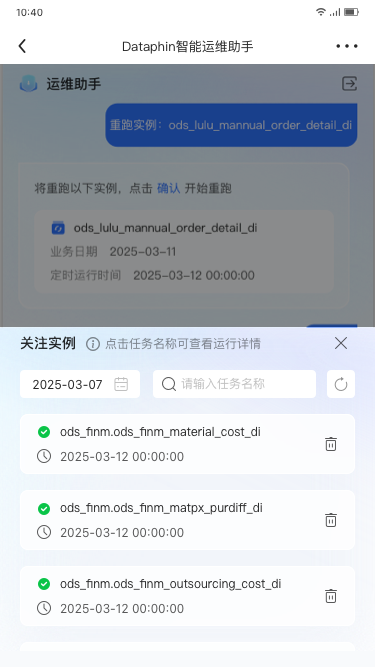
对于需要延期处理的任务,可对其告警开启免打扰。免打扰开启后,在免打扰时间内您将不会再收到该任务的告警信息。